TuneUp 2015 unter Windows 10 im Test
Das TuneUp-Tool ist schon seit mehreren Jahren auf dem Software-Markt etabliert. Gerade in Zeiten von Windows XP und Vista konnte das Programm durch Tweaks am Betriebssystem für ordentlich Performance-Zuwachs sorgen. Allerdings haben sich die Rahmenbedingungen im Jahr 2015 geändert und Windows 10 ist bereits sehr schlank gehalten. Braucht es das TuneUp-Tool also überhaupt noch?
Umfangs-Monster
 AVG TuneUp Tools 2015 im Test
AVG TuneUp Tools 2015 im Test
Bild: teltarif/AVG/Microsoft
Nach dem Download und kurzer Installation - wobei der Anwender selbst festlegen kann, wie stark sich das Programm ins System einklinken darf - wird der Nutzer zu einer sogenannten 1-Click-Wartung aufgefordert. Dabei scannt das Tool den Rechner und klopft das System auf unterschiedliche Aspekte wie die Registry, defekte Verknüpfungen und weitere Bestandteile ab. Leider zieht sich der Scan arg in die Länge und kann nicht pausiert werden. Daher haben wir uns zunächst dafür entschieden diesen abzubrechen und ihn erst zu einem späteren Zeitpunkt durchgeführt.
Kaufen oder Testen?
Im Anschluss kann der Nutzer entscheiden, ob er TuneUp mit dem gesamten Funktionsumfang zunächst für 30 Tage kostenfrei testen oder direkt eine Lizenz erwerben möchte. Für den Fall, dass Nutzer von der Vorgängerversion auf die 2015er-Fassung upgraden, erhalten sie das Jahresabo für 22,49 Euro. Andernfalls wird ein Betrag in Höhe von 29,99 Euro für die Jahreslizenz fällig. Diese beinhaltet neben der Nutzung der Vollversion auch regelmäßige Updates innerhalb des Abo-Zeitraums. Wer nach Ablauf des Testzeitraums keine Lizenz erworben hat, kann in der abgespeckten Version nur noch die 1-Click-Wartung nutzen, auf die wir auf der nächsten Seite genauer eingehen.
Windows-10-Features sind Mangelware
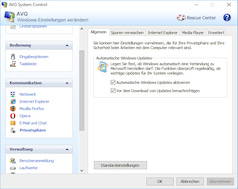 Das Tool hält recht wenige spezialisiert Konfigurationsmöglichkeiten für Windows 10 bereit
Das Tool hält recht wenige spezialisiert Konfigurationsmöglichkeiten für Windows 10 bereit
Bild: teltarif
Wer sich TuneUp 2015 mit dem Motiv zulegt, zahlreiche spezialisierte Einstellungen an Windows 10 vornehmen zu können, wird vermutlich enttäuscht. Zwar lief das Tool reibungslos auf unserem PC mit Windows 10 Pro und auch Einstellungen wurden ohne Probleme übernommen, doch viele Extra-Tweaks gibt es nicht.
Gerade im Vergleich mit dem kostenfreie ShutUp10-Tool, mit dem Nutzer etwa detailliert festlegen können, wie Cortana & Co. auf ihr System einwirken dürfen, kann TuneUp nicht mithalten. Zwar gibt es über die "AVG System Control" die Möglichkeit, die Windows Updates zu deaktivieren und der Windows.old-Ordner kann per Disk Cleaner gelöscht werden, doch abseits dessen ziehen Windows-10-Nutzer kaum spezielle Vorteile aus dem Tool.
Interface: Eher unbrauchbar
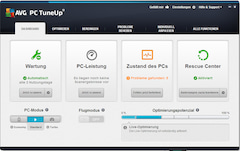 Grundsätzlich wirkt das Interface aufgeräumt, allerdings öffnen sich die einzelnen Tools in neuen Fenstern
Grundsätzlich wirkt das Interface aufgeräumt, allerdings öffnen sich die einzelnen Tools in neuen Fenstern
Bild: teltarif
Während die Grundstruktur des TuneUp-Tools aufgeräumt wirkt, ändert sich dieser Eindruck, sobald sich der Nutzer in die Untermenüs begibt. Nahezu jedes Menü öffnet sich in einer neue App, die zwar dem Look der Hauptanwendung ähnelt, aber dennoch eine kurze Umorientierung erfordert. Dadurch entstand bei uns der Eindruck, dass es sich bei TuneUp um einen großen Flickenteppich von Einzelapps handelt, die von unterschiedlichen Leuten entwickelt und erst kurz vor Schluss über das Hauptprogramm untereinander verlinkt wurden. Gerade wenn Nutzer mehrere Helferlein gleichzeitig geöffnet haben, geht jede Übersicht verloren.
AVG Program Deactivator
Doch bei aller Kritik an dem Aufbau des TuneUp-Tools, gibt es auch wirklich nützliche Anwendungsfälle. Einer davon lässt sich mit dem Programm Deactivator bewerkstelligen, das sich über die Unterpunkte "Optimieren", "Programme deaktivieren" starten lässt. In dem neuen Fenster bekommt der Nutzer eine Liste an Programmen angezeigt, die sich darüber verwalten lassen. Über einen Schalter hinter dem jeweiligen Hintergrundprozess kann der Nutzer entscheiden, ob die Anwendung permanent beendet werden soll. Als Hilfestellung werden die Systembelastung und die Nützlichkeit des Programms angezeigt. Je nach Umfang der Aufräumarbeit können so massiv Kapazitäten im RAM freigeschaufelt werden.
Windows Design individualisieren
Neben den Performance-Optimierungen lassen sich auch Änderungen am Aussehen von Windows 10 vornehmen. Dazu wählt der Nutzer den Reiter "Individuell Anpassen" aus und klickt auf den Bereich, den er verändern möchte. Wir haben uns hier für die Symboldarstellung entschieden: In einem neuen Fenster lässt sich festlegen, in welchem Abstand die Desktopsymbole angeordnet sein sollen und über den Systemelemente-Reiter können neue Grafiken für die Programmicons bestimmt werden. Nach einem Klick auf "Übernehmen" werden die Änderungen wirksam, je nach Umfang nimmt dies einige Sekunden Zeit in Anspruch. Trifft der neue Look doch nicht den Anwender-Geschmack, lässt sich das Standard-Design wiederherstellen.
Auf der nächsten Seite erfahren Sie, wie sich Dateien sicher löschen lassen, die 1-Click-Wartung funktioniert und zu welchem Urteil wir kommen.